Curso de Oracle Apex desde cero para principiantes | WORKSPACE (video 5)
Summary
TLDREn este video, se enseña cómo configurar un workspace en Oracle Apex desde cero. Se explica que un workspace es un contenedor virtual privado donde los usuarios pueden trabajar en la misma instalación de Apex, manteniendo sus aplicaciones y datos privados. El tutorial detalla el proceso de creación de un workspace, configuración del esquema de base de datos, asignación de usuarios y exploración de los principales módulos de Apex, como el Application Builder, SQL Workshop y Team Development. Finalmente, se presenta la galería de aplicaciones empaquetadas listas para usar en el desarrollo de proyectos.
Takeaways
- 😀 El workspace en APEX es un contenedor virtual privado que permite a múltiples usuarios trabajar en la misma instalación manteniendo sus datos y aplicaciones privadas.
- 🖥️ Para acceder al área de administración de APEX, se utiliza un navegador colocando la dirección específica con el puerto 8080.
- 🔑 El acceso a la administración de APEX se realiza mediante un usuario administrador y una contraseña previamente configurada.
- 🛠️ El workspace puede estar relacionado con un esquema de base de datos y se puede crear un nuevo esquema o reutilizar uno existente.
- 👤 En el proceso de creación del workspace, se asignan un nombre de usuario administrador y una contraseña.
- 📊 Una vez creado el workspace, se accede a un panel que muestra los módulos principales de APEX, incluyendo la creación y gestión de aplicaciones.
- 💻 APEX permite desarrollar aplicaciones tanto para escritorio como para dispositivos móviles, y gestionar aplicaciones empaquetadas o importadas.
- 📈 El módulo 'SQL Workshop' permite la visualización y gestión de objetos de la base de datos, además de la ejecución de comandos SQL.
- 👥 El módulo 'Team Development' facilita el seguimiento de tareas y retroalimentación en proyectos colaborativos.
- 📱 APEX incluye aplicaciones empaquetadas que se pueden instalar y utilizar directamente, optimizando el desarrollo de proyectos.
Q & A
¿Qué es un workspace en Oracle APEX?
-Un workspace es un contenedor virtual privado que permite a múltiples usuarios trabajar dentro de la misma instalación de APEX, manteniendo sus aplicaciones y datos de forma privada. Está relacionado con un esquema de la base de datos.
¿Cómo se accede a la página de administración de APEX?
-Para acceder a la página de administración de APEX, se debe ingresar en el navegador la dirección 'localhost:8080/apex' o la URL correspondiente, luego acceder con el usuario administrador y la contraseña configurada previamente.
¿Qué pasos se siguen para crear un nuevo workspace?
-Primero, accedes a la página de administración de APEX, haces clic en 'Manage Workspaces', luego seleccionas 'Create Workspace'. En el formulario proporcionado, defines un nombre para el workspace, el esquema de base de datos y otros detalles del administrador.
¿Qué es un esquema en APEX y cuál es su función?
-Un esquema es un contenedor de objetos de base de datos como tablas, vistas y procedimientos. En APEX, el esquema asignado a un workspace define el espacio donde se almacenarán los datos y los objetos relacionados con las aplicaciones.
¿Cómo se realiza el cambio de contraseña al iniciar sesión por primera vez?
-Cuando accedes al workspace por primera vez, el sistema te pedirá cambiar la contraseña por razones de seguridad. Debes ingresar la contraseña actual, definir una nueva, y aplicar los cambios.
¿Cuáles son los cuatro módulos principales de APEX?
-Los cuatro módulos principales son: Application Builder (para crear aplicaciones), SQL Workshop (para gestionar objetos de base de datos), Team Development (para gestionar el desarrollo de proyectos) y Packaged Apps (aplicaciones preconstruidas listas para su uso).
¿Qué funcionalidades ofrece el módulo SQL Workshop en APEX?
-El módulo SQL Workshop permite interactuar con objetos de base de datos como tablas y vistas, ejecutar comandos SQL, y gestionar scripts SQL previamente definidos.
¿Qué es el módulo Application Builder en APEX?
-Application Builder es el módulo donde se crean y desarrollan aplicaciones web en APEX. Permite diseñar aplicaciones tanto para escritorio como para dispositivos móviles, y también trabajar con aplicaciones de hoja de cálculo web.
¿Qué ventajas ofrecen las aplicaciones empaquetadas en APEX?
-Las aplicaciones empaquetadas son soluciones preconstruidas que están listas para ser usadas. Pueden ser instaladas fácilmente desde la galería de aplicaciones de APEX, ahorrando tiempo en el desarrollo.
¿Cómo se puede visualizar un resumen de las aplicaciones en el workspace?
-Desde el dashboard de APEX, puedes ver un resumen completo de las aplicaciones disponibles, el número de páginas, aplicaciones empaquetadas instaladas, y aplicaciones de tipo hoja de cálculo creadas.
Outlines

此内容仅限付费用户访问。 请升级后访问。
立即升级Mindmap

此内容仅限付费用户访问。 请升级后访问。
立即升级Keywords

此内容仅限付费用户访问。 请升级后访问。
立即升级Highlights

此内容仅限付费用户访问。 请升级后访问。
立即升级Transcripts

此内容仅限付费用户访问。 请升级后访问。
立即升级浏览更多相关视频

Curso de Oracle Apex desde cero para principiantes | USUARIOS / PREFERENCIAS DE WORKSPACE (video 6)

Curso de Oracle Apex desde cero para principiantes | INSTALACION APEX 5.0 (video 3)

Curso de Oracle Apex desde cero para principiantes | CONFIGURACION ENTORNO DE TRABAJO (video 4)

Cómo crear una TIENDA ONLINE desde cero para VENDER PRODUCTOS por internet. Tutorial paso a paso ✅
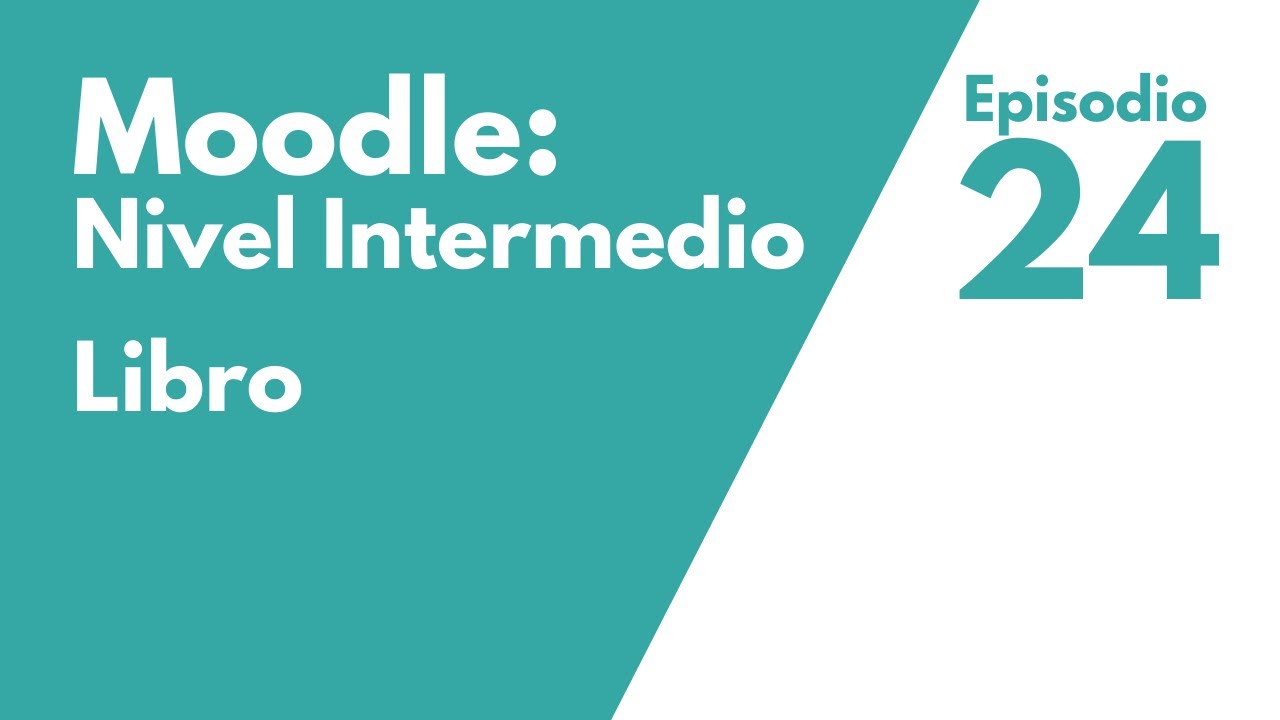
Cómo crear un libro en Moodle: Episodio 24

✅ Cómo FORMATEAR tu PC e INSTALAR Windows 10 desde USB | 2025
5.0 / 5 (0 votes)
